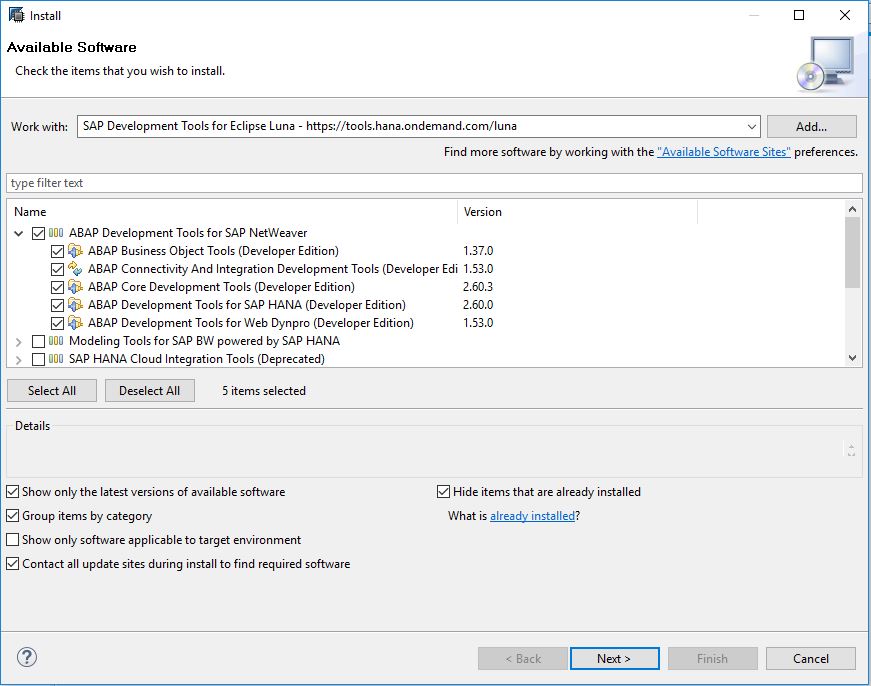In den nächsten Blog-Einträgen werden die neuen Möglichkeiten und Funktionen der ABAP on SAP HANA Entwicklung in der Entwicklungsumgebung Eclipse – vor allem in Zusammenhang mit SAP HANA – dargestellt und aufgezeigt wie Coding für SAP HANA optimiert wird. Viele Entwicklungs- und Modellierungsmöglichkeiten (wie z.B. die Erstellung eines Advanced DSOs) werden zunehmend in Eclipse verlagert und machen diese Entwicklungsumgebung zwingend erforderlich. Daher ist es entscheidend sich mit der neuen Entwicklungsumgebung vertraut zu machen, um hier effektiv Business Logik mit ABAP zu entwickeln.
Wie richte ich in Eclipse die ABAP Entwicklungsumgebung ein?
Basis ist die Installation des SAP HANA Studios (hier) oder der Entwicklungsumgebung Eclipse (hier). Wir empfehlen direkt das SAP HANA Studio zu installieren, was letztendlich auch auf Eclipse basiert. In Eclipse selbst müssen dann über „Help“ -> „Install New Software“ die benötigten Plugins installiert werden. Dazu muss eine neue Downloadseite über „Add…“ eingerichtet werden. Die Links sind abhängig von der Eclipse Version:
- Allgemeine Übersicht:
https://tools.hana.ondemand.com - Eclipse Oxygen (4.8)
- Eclipse Oxygen (4.7)
- Eclipse Neon (4.6)
- Eclipse Mars (4.5)
- Eclipse Luna (4.4)
Danach werden die verfügbaren Plugins aufgelistet, wobei in unserem Fall die „ABAP Development Tools for SAP NetWeaver“ installiert werden müssen.
Wie erstelle eine erste Hello-World-Anwendung mit ABAP in der neuen Entwicklungsumgebung?
- Eclipse-Neustart nach der Installation der Plugins durchführen
- In die Perspective „ABAP“ wechseln (siehe Screenshot)
- Erstellung eines neuen ABAP Projekts, um Zugriff auf Ihren ABAP Server zu bekommen. Dazu im Tab „Project Explorer“ über Rechtsklick -> „New“ -> „ABAP-Projekt“ auswählen
- Über das erstellte Projekt können nun die gewohnten ABAP Objekttypen, wie Klassen, Programme, etc., erstellt werden
Damit Sie produktiv mit der neuen Entwicklungsumgebung arbeiten können, empfiehlt es sich die unten aufgelisteten Kurzbefehle / Shortcuts einzuprägen.
Welche Kurzbefehle / Shortcuts gibt es für die ABAP on SAP HANA Entwicklung in Eclipse?
Edit
| Ctrl+Shift+A | Open development object |
| Ctrl+F2 | Check development object |
| Ctrl+F3 | Activate development object |
| Ctrl+Shift+F3 | Activate all inactive objects |
| Ctrl+Space | Code completion |
| Ctrl+1 | Quick fix proposal |
| Ctrl+< | Add comment |
| Ctrl+Shift+< | Remove comment |
| Shift+F1 | Format source (pretty printer) |
Help
| F1 | ABAP keyword documentation |
| F2 | Show code element information |
| Ctrl+3 | Search for comments & views |
| Ctrl+Shift+L | List all keyboard shortcuts |
Navigate
| F3 | Open definition |
| Alt+Left | Backward history |
| Alt+Right | Forward history |
| Ctrl+T | Quick hierarchy |
| F4 | Open Type Hierarchy |
| Ctrl+O | Quick outline |
| Ctrl+Shift+G | Where-used list |
Run, debug
| F8 | Run current ABAP object |
| Alt+F8 | Select & run ABAP application |
| Ctrl+Shift+B | Toogle breakpoint |
| F5, F6, F7, F8 | Step into, over, return, resume |
| Ctrl+Shift+F10 | Execute ABAP unit tests |
| Alt+F9 | Profile development object |

Benötigen Sie Beratungs- oder Entwicklungsunterstützung in Ihrem SAP BW / HANA / SAPUI5 Projekt? Dann zögern Sie nicht und kontaktieren uns unverbindlich unter info@intellify.de.